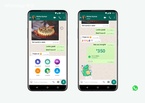聊天记录备份:WhatsApp全攻略
在现代社交生活中,WhatsApp已成为我们沟通的重要工具。无论是与朋友、家人还是同事,WhatsApp都扮演着不可或缺的角色。然而,在使用WhatsApp的过程中,我们不可避免地会面临聊天记录丢失的风险。无论是手机丢失、系统崩溃还是误删聊天记录,如何高效地备份和恢复这些重要的信息显得尤为重要。本文将为您提供关于WhatsApp聊天记录备份的全面攻略。
一、备份方法概述
WhatsApp提供了多种备份聊天记录的方法,其中最常用的有两种:使用云服务(如Google Drive或iCloud)和本地备份。根据您的需求和设备类型,可以选择适合自己的备份方式。
二、使用云服务备份聊天记录
1. 对于Android用户:
- 打开WhatsApp,点击右上角的“三个点”图标,选择“设置”。
- 在“聊天”选项中,点击“聊天备份”。
- 在这里,您可以选择备份到Google Drive,并设置备份频率(每日、每周、每月或手动)。
- 确保您已登录Google账号,并给予WhatsApp访问储存的权限。
- 点击“备份”即可开始备份过程。
2. 对于iPhone用户:
- 打开WhatsApp,点击右下角的“设置”。
- 选择“聊天”,然后点击“聊天备份”。
- 点击“备份现在”,您可以选择是否包括视频文件,并设置自动备份到iCloud的频率。
- 确保您已登录iCloud账户,并开启iCloud Drive功能。
三、本地备份
除了使用云服务外,WhatsApp还支持本地备份,这对于没有稳定网络或想节省存储空间的用户非常方便。
1. 对于Android用户:
- 本地备份通常保存在设备的WhatsApp数据库中。
- 您可以通过文件管理器找到/WhatsApp/Databases文件夹,查看备份文件。
- 建议定期将这些备份文件复制到电脑或其他存储设备,以防止数据丢失。
2. 对于iPhone用户:
- 本地备份相对较复杂,由于iOS系统的限制,无法直接访问应用的文件。
- 您可以通过iTunes或Finder备份整个手机,间接实现WhatsApp的聊天记录备份。
四、恢复聊天记录
无论是意外删除了聊天记录,还是更换了手机,恢复聊天记录是必不可少的。
1. 使用云服务恢复:
- 在重新安装WhatsApp时,系统会提示您恢复之前的聊天记录。
- 确保登录同一Google或iCloud账户,并按提示操作。
2. 本地备份恢复:
- 对于Android用户,您可以通过文件管理器将备份文件移动到相应的Databases文件夹,然后重新安装WhatsApp即可恢复。
- 对于iPhone用户,通过iTunes或Finder恢复整个设备后,WhatsApp会自动恢复聊天记录。
五、注意事项
1. 定期备份:建议至少每周进行一次备份,确保聊天记录不会遗漏。
2. 确保备份已完成:在给手机更换设备前,确认备份已成功完成,以免数据丢失。
3. 保留多个备份:在不同的云存储和本地存储中保留多个备份,以提高安全性。
结语
通过以上方法,我们可以轻松地备份和恢复WhatsApp聊天记录,保护个人隐私和重要信息。使用WhatsApp的过程中,牢记定期备份和管理自己的数据,才能随时享受到无忧的沟通体验。希望这一攻略能够帮助您更好地掌握WhatsApp聊天记录的备份与恢复技巧,让您的社交生活更加顺畅。


 时间:2025-01-11
时间:2025-01-11